怎么利用CAD辅助线实现定位绘图
1、首先,我们绘制一条直线作为参考线。
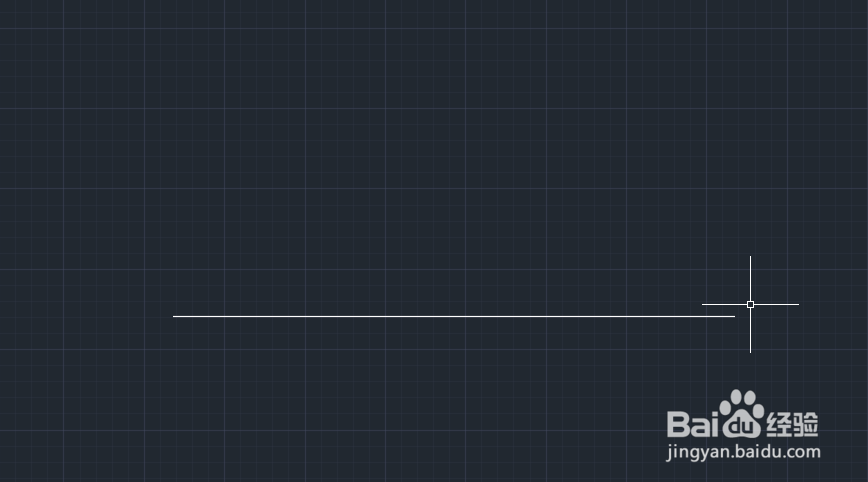
2、输入命令”C“按回车键,进入绘制圆模式。

3、将鼠标移动到直线上,此时将自动完成中心的捕捉。
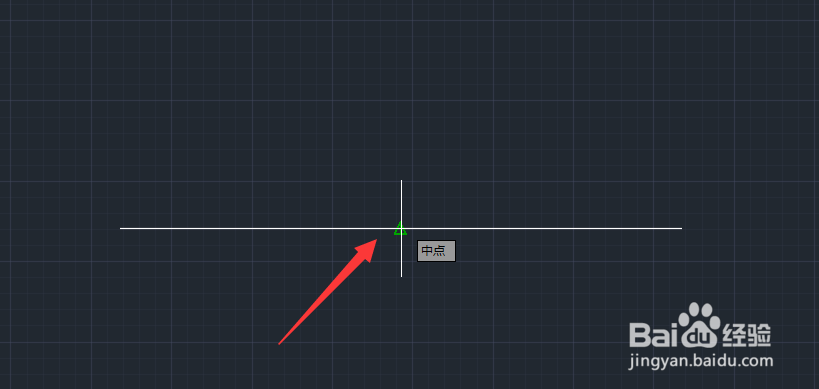
4、此时直接向上移动鼠标,直接输入相对移动的距离。
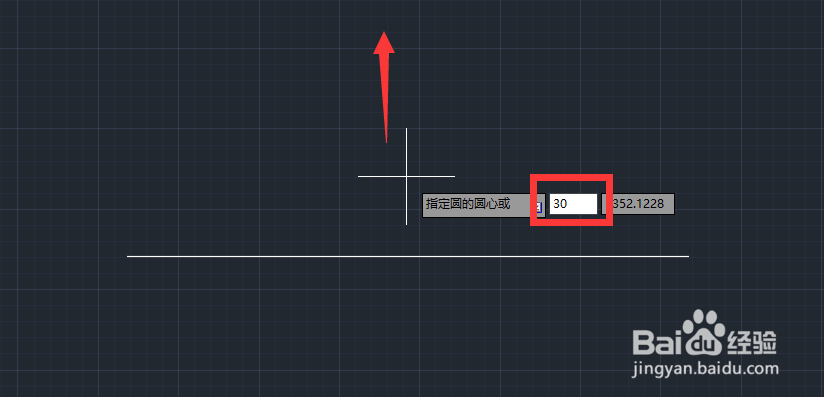

5、接下来直接点击确定圆点,随后输入半径完成圆的绘制。

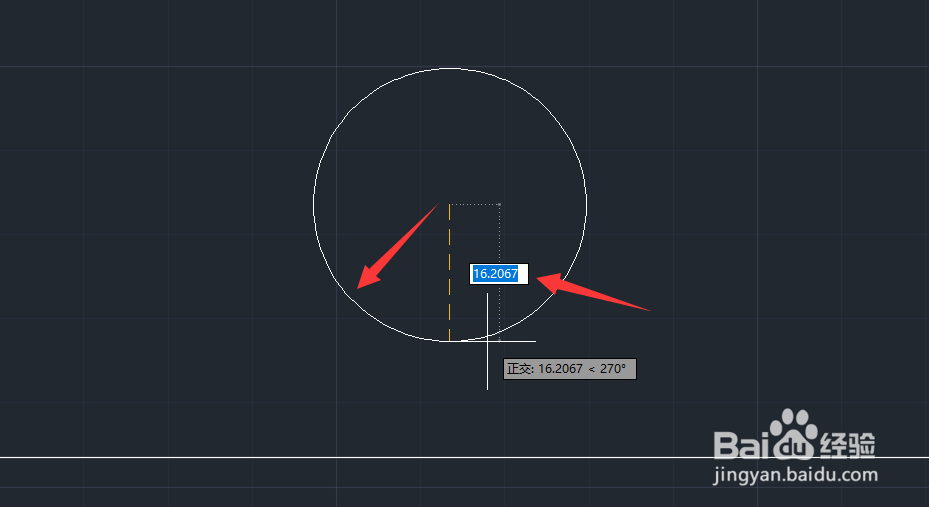
6、最后利用线标注,验证一下利用辅助线绘圆的具体数据。
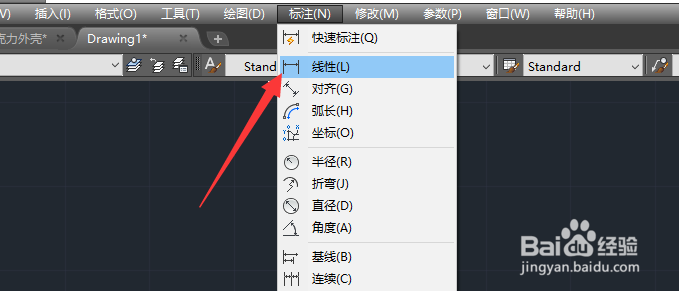

声明:本网站引用、摘录或转载内容仅供网站访问者交流或参考,不代表本站立场,如存在版权或非法内容,请联系站长删除,联系邮箱:site.kefu@qq.com。
阅读量:180
阅读量:108
阅读量:43
阅读量:166
阅读量:69